win10电脑如何取消屏保密码的方法
发布时间:2018-08-04 14:19:09 浏览数: 小编:jiaxiang
近来,随着win10 专业版不断更新和完善,以往win10刚发布的那些big也陆续得到解决,而每次win10开机还带着屏保密码,屏保密码虽说可以保护电脑隐私安全,但是开个机都要输入账号和密码难免会很麻烦,现在由小编分享一个在win10如何取消开机密码的方法。
推荐系统:win10 32位专业版
1、在桌面按下快捷键“win+R”打开运行窗口,输入“control userpasswords2”,点击“确定”按钮,如下图所示:
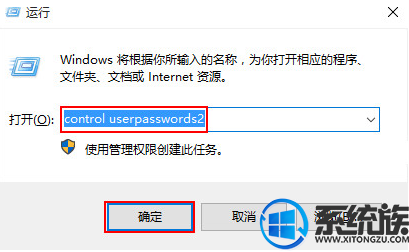
2、取消勾选“要使用本计算机,用户必须输入用户名和密码”,然后点击“确定”按钮,如下图所示:
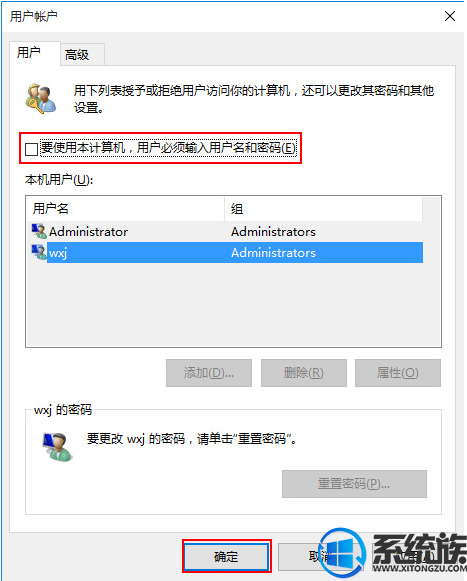
3、在弹出的“自动登录”窗口中,输入要自动登录的用户名和密码,点击“确定”按钮,如下图所示:
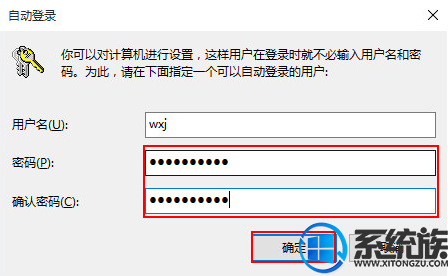
综上所述, 以上便是关于如何在win10系统上无开机密码进入桌面方法教程了,感兴趣的了解一下,更多精彩资讯尽在系统族。
推荐系统:win10 32位专业版
1、在桌面按下快捷键“win+R”打开运行窗口,输入“control userpasswords2”,点击“确定”按钮,如下图所示:
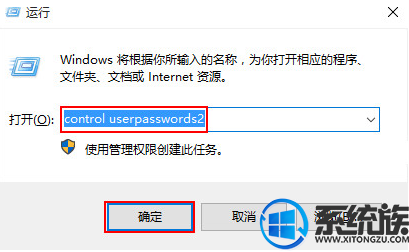
2、取消勾选“要使用本计算机,用户必须输入用户名和密码”,然后点击“确定”按钮,如下图所示:
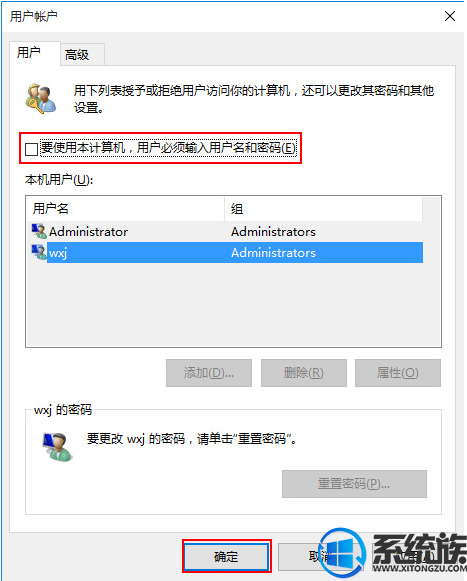
3、在弹出的“自动登录”窗口中,输入要自动登录的用户名和密码,点击“确定”按钮,如下图所示:
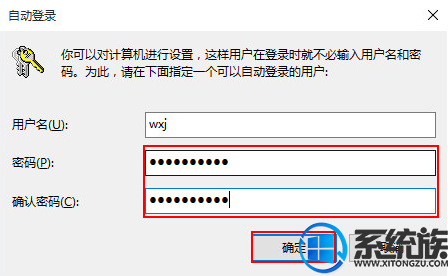
综上所述, 以上便是关于如何在win10系统上无开机密码进入桌面方法教程了,感兴趣的了解一下,更多精彩资讯尽在系统族。
下一篇: win10电脑如何格式化磁盘操作方法



















